Excelで度数分布表を作成表計算ソフトの「Microsoft Excel」を使って、 度数分布表を作成する場合、 関数を使わなくても、四則演算(+−*/)だけでも作成できます。 しかし、データ数が多い場合に度数を求めたり、 度数などの合計を求めるときには、 関数を使えばデータを処理しやすくなります。 度数分布表の作成で使用する関数
COUNTIF関数を利用して数式をつくるとと、 「40以上60未満の値があるセルの数」を求めることができます。 ただし、COUNTIF 関数には条件は1つしか設定できないため、 ひとつの数式でCOUNTIF 関数を2つ使います。 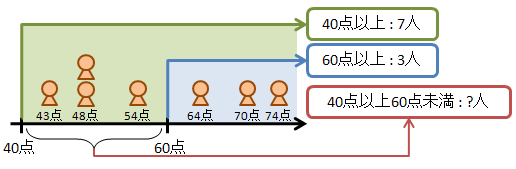 たとえば、C1〜C7セルに上の図のように点数の値が入力されているとします。 そのときに、「40以上60未満の値があるセルの数」を求める場合は、 次のような数式になります =COUNTIF(C1:C7,">=40")-COUNTIF(C1:C7,">=60") つまり、「40以上の値があるセルの数」と「60以上の値があるセルの数」の差を求めればよいわけです。 |